[แก้ไขแล้ว] ข้อผิดพลาดในการบูต 0xc0000098 บน Windows 10
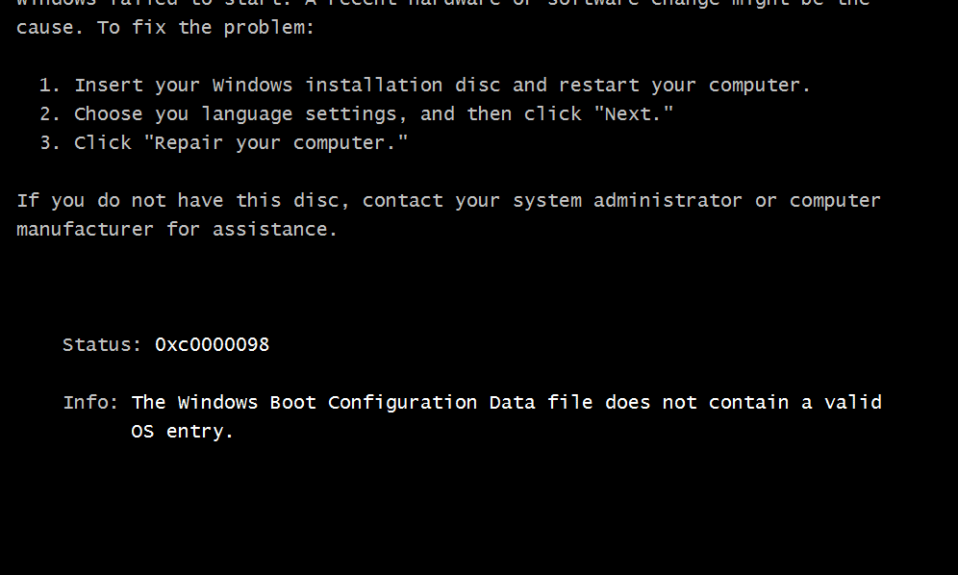
[แก้ไขแล้ว] ข้อผิดพลาดในการบู๊ต 0xc0000098 บน Windows 10: ([SOLVED] Boot Error 0xc0000098 on Windows 10: )สาเหตุหลักของข้อผิดพลาดในการบู๊ต 0xc0000098(Boot error 0xc0000098)เสียหายBoot Configuration Data ( BCD ) ซึ่งหมายความว่าWindowsไม่สามารถโหลดระบบปฏิบัติการ(operating system)ได้เนื่องจากไฟล์ BCD(BCD file)ไม่มีรายการใด ๆ ของมัน Boot Error 0xc0000098เป็นข้อ ผิดพลาด Blue Screen of Death ( BSOD ) ซึ่งหมายความว่าคอมพิวเตอร์ของคุณจะรีสตาร์ทกะทันหัน และคุณจะไม่สามารถบูตพีซีได้ ดังนั้นคุณจึงติดขัด

นี่เป็นข้อผิดพลาดร้ายแรง เนื่องจากคุณจะไม่สามารถเข้าถึงพีซีของคุณและไฟล์ทั้งหมดในเครื่องได้ แต่อย่ากังวล(t worry)เราได้ระบุวิธีการอื่นเพื่อแก้ไขปัญหานี้ เราจะพยายามสร้างBCD ของคุณใหม่ ซึ่งจะแก้ไขข้อผิดพลาดนี้ และคุณจะสามารถเข้าถึงพีซีของคุณได้ตามปกติ
[แก้ไขแล้ว] ข้อผิดพลาดในการบูต 0xc0000098 บน Windows 10
เพื่อไม่ให้เป็นการเสียเวลา เรา(time let)มาดูวิธี แก้ไขข้อผิดพลาดในการบู๊ต 0xc0000098(Fix Boot Error 0xc0000098)บนWindows 10โดยใช้คำแนะนำด้านล่าง:
วิธีที่ 1: Run Automatic/Startup Repair
1. ใส่ดีวีดี(DVD)การติดตั้งที่สามารถบู๊ตได้ ของ Windows 10แล้วรีสตาร์ทพีซีของคุณ
2. เมื่อได้รับแจ้งให้กดปุ่ม(Press)ใด ๆ เพื่อบูตจากซีดีหรือดีวีดี(CD or DVD)ให้กดแป้นใดก็ได้เพื่อดำเนินการต่อ

3. เลือกการตั้งค่าภาษาของคุณ แล้วคลิกถัด(Next)ไป คลิกซ่อมแซม(Click Repair)คอมพิวเตอร์ของคุณที่ด้านล่างซ้าย

4. บนหน้าจอเลือกตัวเลือก(option screen)ให้คลิกแก้ไข(Troubleshoot)ปัญหา

5.บนหน้าจอแก้ไขปัญหา ให้คลิกตัวเลือกขั้น(Advanced option)สูง

6. ใน หน้าจอตัวเลือก ขั้นสูง(Advanced)ให้คลิกAutomatic Repair หรือ Startup Repair(Automatic Repair or Startup Repair)

7.รอจนกว่าWindows Automatic/Startup Repairsจะเสร็จสิ้น
8. รีสตาร์ทและคุณได้แก้ไข Boot Error 0xc0000098 บน Windows 10 สำเร็จแล้ว( Fix Boot Error 0xc0000098 on Windows 10,) หากไม่ ให้ดำเนินการต่อ
อ่าน วิธีแก้ไขการซ่อมแซมอัตโนมัติไม่สามารถซ่อมแซมพีซีของคุณได้(How to fix Automatic Repair couldn’t repair your PC.)
วิธีที่ 2: ซ่อมแซมบูตเซกเตอร์หรือสร้าง BCD . ใหม่(Boot sector or Rebuild BCD)
1. ใช้วิธีการเปิดพรอมต์คำสั่ง(command prompt) ด้านบน โดยใช้ดิสก์การติดตั้ง Windows(Windows installation)

2. พิมพ์คำสั่งต่อไปนี้ทีละคำสั่งแล้วกด Enter หลังจากแต่ละคำสั่ง:
a) bootrec.exe /FixMbr b) bootrec.exe /FixBoot c) bootrec.exe /RebuildBcd

3. หากคำสั่งดังกล่าวล้มเหลวให้ป้อนคำสั่งต่อไปนี้ใน cmd:
bcdedit /export C:\BCD_Backup c: cd boot attrib bcd -s -h -r ren c:\boot\bcd bcd.old bootrec /RebuildBcd

4.สุดท้าย ออกจาก cmd และรีสตาร์ทWindowsของ คุณ
วิธีที่ 3: ซ่อมแซม Windows Image
1. เปิดCommand Promptและป้อนคำสั่งต่อไปนี้:
DISM /Online /Cleanup-Image /RestoreHealth

2.กด Enter เพื่อเรียกใช้คำสั่งด้านบนและรอ(command and wait)ให้กระบวนการดำเนินการเสร็จสิ้น โดยปกติจะใช้เวลา 15-20 นาที
NOTE: If the above command doesn't work then try on the below: Dism /Image:C:\offline /Cleanup-Image /RestoreHealth /Source:c:\test\mount\windows Dism /Online /Cleanup-Image /RestoreHealth /Source:c:\test\mount\windows /LimitAccess
3. หลังจากกระบวนการเสร็จสิ้นให้รีสตาร์ทพีซีของคุณและดูว่าวิธีนี้สามารถ แก้ไขข้อผิดพลาดในการบู๊ต 0xc0000098 บน Windows 10 ได้หรือไม่( Fix Boot Error 0xc0000098 on Windows 10.)
วิธีที่ 4: เรียกใช้ CHKDSK และ SFC
1. ไปที่พรอมต์คำสั่ง(command prompt)อีกครั้งโดยใช้วิธีที่ 1(method 1)เพียงคลิกที่พรอมต์คำสั่ง(command prompt)ในหน้าจอตัวเลือกขั้นสูง(Advanced)

2. พิมพ์คำสั่งต่อไปนี้ในcmd แล้วกด Enter(cmd and hit enter)หลังจากแต่ละรายการ:
sfc /scannow /offbootdir=c:\ /offwindir=c:\windows chkdsk c: /r
หมายเหตุ: ตรวจสอบให้แน่ใจว่า(Make sure)คุณใช้อักษรระบุไดรฟ์(drive letter)ที่ติดตั้งWindows อยู่(Windows)

3. ออกจากพรอมต์คำสั่ง(command prompt)และรีสตาร์ทพีซีของคุณ
วิธีที่ 5: ซ่อมแซมติดตั้ง Windows
หากไม่มีวิธีแก้ปัญหาข้างต้นสำหรับคุณ คุณสามารถมั่นใจได้ว่าHDD ของคุณใช้งาน ได้ แต่คุณอาจเห็นข้อผิดพลาด “Boot Error 0xc0000098 บนWindows 10” เนื่องจากระบบปฏิบัติการ(operating system)หรือข้อมูล BCD(BCD information)บนHDDถูกลบไปแล้ว ใน กรณี(Well)นี้ คุณสามารถลองRepairติดตั้งWindowsได้ แต่ถ้ายังล้มเหลว วิธีเดียวที่เหลือคือติดตั้งWindows ใหม่ ( Clean Install )
ดูวิธีการแก้ไขBOOTMGRที่ไม่มีWindows 10
เพียงเท่านี้คุณก็สามารถแก้ไขข้อผิดพลาดในการบู๊ต 0xc0000098 บน Windows 10 (Fix Boot Error 0xc0000098 on Windows 10 ) ได้สำเร็จ แต่ถ้าคุณยังคงมีคำถามใดๆ เกี่ยวกับบทความนี้ อย่าลังเลที่จะถามพวกเขาในส่วนความคิดเห็น
Related posts
[แก้ไข] ไม่สามารถ Boot Error 0xc00000e9
[แก้ไขแล้ว] โปรดใส่ Disk เข้าสู่ Disk Error ที่ถอดออกได้
[แก้ไขแล้ว] ไม่สามารถเล่นทดสอบเสียงผิดพลาด
[แก้ไขแล้ว] ไม่พบข้อผิดพลาดของระบบปฏิบัติการ
Fix Error 1962, ไม่มีระบบปฏิบัติการที่พบในคอมพิวเตอร์ Windows 10
Thread Stuck ใน Device Driver Error ใน Windows 10 [แก้ไข]
[แก้ไขแล้ว] ข้อยกเว้นร้านค้าที่ไม่คาดคิด BSOD ใน Windows 10
พีซีของคุณไม่ได้เชื่อมต่อกับข้อผิดพลาดอินเทอร์เน็ต [แก้ไข]
ข้อผิดพลาดตัวติดตั้ง NVIDIA ล้มเหลวใน Windows 10 [แก้ไขแล้ว]
Fix วินโดวส์ 10 จะไม่บูตจาก USB [แก้ไข]
[แก้ไข] Windows ตรวจพบอย่างหนัก disk problem
System Restore Error 0x800700B7 [แก้ไข]
[แก้ไข] วินโดวส์ 10 Freezes Randomly
[แก้ไข] ไดรเวอร์ข้อผิดพลาดที่เสียหายบน Windows 10
รีบูตและเลือกปัญหาอุปกรณ์บูตที่เหมาะสม [แก้ไข]
วิธีการแก้ไข Start PXE มากกว่า IPv4 ใน Windows 11/10
แก้ไขข้อผิดพลาดการติดตั้งเครื่องพิมพ์ 0x00000057 [แก้ไขแล้ว]
[แก้ไข] แป้นพิมพ์หยุดทำงานกับ Windows 10
แก้ไขข้อผิดพลาดอุปกรณ์บูตที่ไม่สามารถเข้าถึงได้ใน Windows 11
วิธีการแก้ไข Tcpip.sys Blue Screen Error บน Windows computer
